
Сегодня будем тестировать очередную программу, предназначенную для восстановления данных с жесткого диска, флешки и других накопителей — Recover My Files. Программа платная, минимальная стоимость лицензии на официальном сайте recovermyfiles.com — 70 долларов (ключ для двух компьютеров). Там же можно бесплатно скачать пробную версию Recover My Files. Также рекомендую ознакомиться: Лучшие программы для восстановления данных.
В бесплатной версии доступны все функции, кроме сохранения восстановленных данных. Посмотрим, стоит ли оно того. Программа достаточно популярная и можно предположить, что ее цена оправдана, особенно учитывая тот факт, что услуги восстановления данных, если обращаться за ними в какую-либо организацию, никогда не бывают дешевыми.
Заявленные возможности Recover My Files
Для начала, немного о тех возможностях программы по восстановлению данных, которые заявлены разработчиком:
- Восстановление с жесткого диска, карты памяти, USB флешки, плеера, телефона Android и других носителей информации.
- Восстановление файлов после очистки корзины.
- Восстановление данных после форматирования жесткого диска, в том числе если была переустановлена Windows.
- Восстановление жесткого диска после сбоя или при ошибках разделов.
- Восстановление различных типов файлов — фотографий, документов, видео, музыки и других.
- Работа с файловыми системами FAT, exFAT, NTFS, HFS, HFS+ (Разделы Mac OS X).
- Восстановление RAID массивов.
- Создание образа жесткого диска (флешки) и работа с ним.
Программа совместима со всеми версиями Windows, начиная с XP b 2003, заканчивая Windows 7 и Windows 8.
У меня нет возможности проверить все эти пункты, но некоторые базовые и наиболее востребованные вещи протестировать можно.
Проверка восстановления данных с помощью программы
Для своей попытки восстановить какие-либо файлы я взял свою флешку, на который на данный момент находился дистрибутив Windows 7 и ничего больше (загрузочная флешка) и отформатировал ее в NTFS (из FAT32). Я точно помню, что еще до того, как я поместил файлы Windows 7 на накопитель, на нем были фотографии. Вот и посмотрим, получится ли добраться до них.
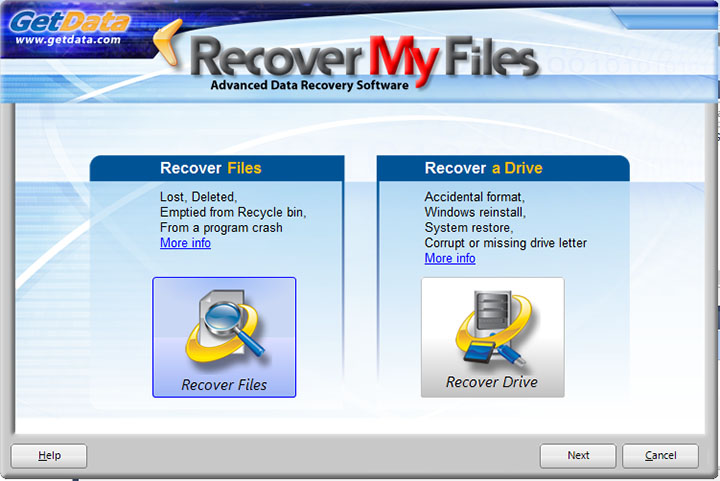
Окно мастера восстановления
После запуска Recover My Files, откроется мастер восстановления данных с двумя пунктами (на английском языке, русского в программе я не нашел, возможно, имеются неофициальные переводы):
- RecoverFiles — восстановление удаленных, очищенных из корзины или потерянных в результате сбоя программы файлов;
- RecoveraDrive — восстановление после форматирования, переустановки Windows, проблем с жестким диском или USB накопителем.
Не обязательно пользоваться мастером, все эти действия можно проделать и вручную в главном окне программы. Но я все-таки попробую воспользоваться вторым пунктом — Recover a Drive.
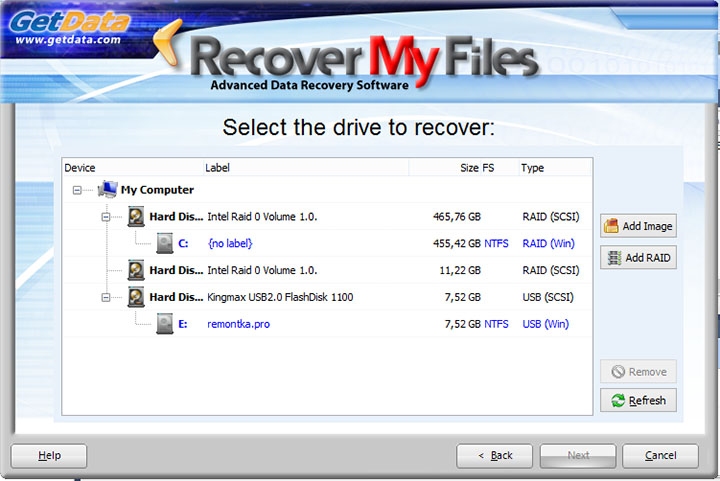
В следующем пункте появится предложение выбрать накопитель, с которого нужно восстановить данные. Также можно выбрать не физический диск, а его образ или RAID массив. Выбираю флешку.
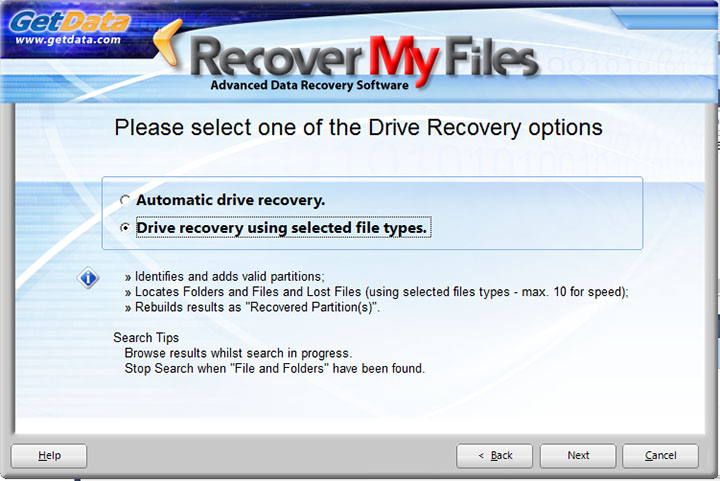
Очередное диалоговое окно предлагает два варианта: автоматическое восстановление или выбор нужных типов файлов. В моем случае подойдет указание типов файлов — JPG, именно в этом формате хранились фотографии.

В окне выбора типа файлов можно также указать скорость восстановления. По умолчанию стоит «Самый быстрый». Не буду менять, хотя толком и не знаю, что это может означать и каким именно образом изменится поведение программы, если указать другое значение, а также как это повлияет на эффективность восстановления.

После нажатия кнопки Start начнется процесс поиска потерянных данных.
И вот результат: найдено много самых разных файлов, далеко не только фотографии. Более того, обнаружились мои древние рисунки, которые я даже не знал, что есть на этой флешке.
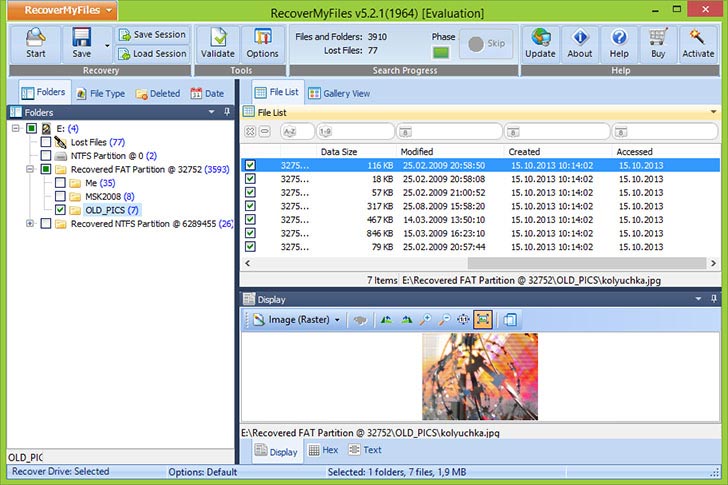
Для большинства файлов (но не для всех) сохранена также структура папок и имена. Фотографии, как видно из скриншота, можно увидеть в окне предварительного просмотра. Отмечу, что последующее сканирование этой же флешки с помощью бесплатной программы Recuva дало более скромные результаты.
В общем, подводя итог, Recover My Files выполняет свою задачу, программа проста в использовании, и имеет достаточно широкий набор функций (хоть я и не экспериментировал со всеми из них в этом обзоре. Так что, если у вас нет проблем с английским языком, рекомендую попробовать.